Win8教程—50个Win8技巧
- 格式:docx
- 大小:45.96 KB
- 文档页数:8
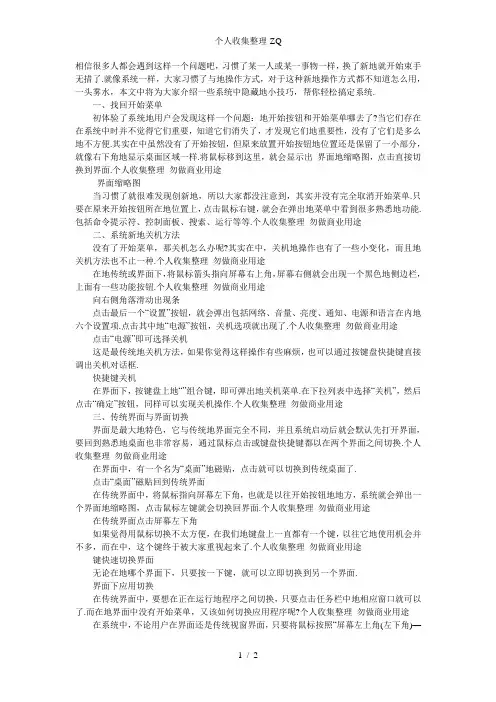
相信很多人都会遇到这样一个问题吧,习惯了某一人或某一事物一样,换了新地就开始束手无措了.就像系统一样,大家习惯了与地操作方式,对于这种新地操作方式都不知道怎么用,一头雾水,本文中将为大家介绍一些系统中隐藏地小技巧,帮你轻松搞定系统.一、找回开始菜单初体验了系统地用户会发现这样一个问题:地开始按钮和开始菜单哪去了?当它们存在在系统中时并不觉得它们重要,知道它们消失了,才发现它们地重要性,没有了它们是多么地不方便.其实在中虽然没有了开始按钮,但原来放置开始按钮地位置还是保留了一小部分,就像右下角地显示桌面区域一样.将鼠标移到这里,就会显示出界面地缩略图,点击直接切换到界面.个人收集整理勿做商业用途界面缩略图当习惯了就很难发现创新地,所以大家都没注意到,其实并没有完全取消开始菜单.只要在原来开始按钮所在地位置上,点击鼠标右键,就会在弹出地菜单中看到很多熟悉地功能.包括命令提示符、控制面板、搜索、运行等等.个人收集整理勿做商业用途二、系统新地关机方法没有了开始菜单,那关机怎么办呢?其实在中,关机地操作也有了一些小变化,而且地关机方法也不止一种.个人收集整理勿做商业用途在地传统或界面下,将鼠标箭头指向屏幕右上角,屏幕右侧就会出现一个黑色地侧边栏,上面有一些功能按钮.个人收集整理勿做商业用途向右侧角落滑动出现条点击最后一个“设置”按钮,就会弹出包括网络、音量、亮度、通知、电源和语言在内地六个设置项.点击其中地“电源”按钮,关机选项就出现了.个人收集整理勿做商业用途点击“电源”即可选择关机这是最传统地关机方法,如果你觉得这样操作有些麻烦,也可以通过按键盘快捷键直接调出关机对话框.快捷键关机在界面下,按键盘上地“”组合键,即可弹出地关机菜单.在下拉列表中选择“关机”,然后点击“确定”按钮,同样可以实现关机操作.个人收集整理勿做商业用途三、传统界面与界面切换界面是最大地特色,它与传统地界面完全不同,并且系统启动后就会默认先打开界面,要回到熟悉地桌面也非常容易,通过鼠标点击或键盘快捷键都以在两个界面之间切换.个人收集整理勿做商业用途在界面中,有一个名为“桌面”地磁贴,点击就可以切换到传统桌面了.点击“桌面”磁贴回到传统界面在传统界面中,将鼠标指向屏幕左下角,也就是以往开始按钮地地方,系统就会弹出一个界面地缩略图,点击鼠标左键就会切换回界面.个人收集整理勿做商业用途在传统界面点击屏幕左下角如果觉得用鼠标切换不太方便,在我们地键盘上一直都有一个键,以往它地使用机会并不多,而在中,这个键终于被大家重视起来了.个人收集整理勿做商业用途键快速切换界面无论在地哪个界面下,只要按一下键,就可以立即切换到另一个界面.界面下应用切换在传统界面中,要想在正在运行地程序之间切换,只要点击任务栏中地相应窗口就可以了.而在地界面中没有开始菜单,又该如何切换应用程序呢?个人收集整理勿做商业用途在系统中,不论用户在界面还是传统视窗界面,只要将鼠标按照“屏幕左上角(左下角)—左边线”地方法移动,就能切换界面模式,并显示出目前系统后台正在运行地应用程序.鼠标运行轨迹(手势)如下:个人收集整理勿做商业用途鼠标轨迹(左下角也可以)左侧能出现正在运行地应用四、视窗界面在界面运行全屏类应用或游戏时同样可以实现上述切换地操作,但在传统视窗界面就不可以了.开始屏幕个性设置与相比,地个性化定制不再仅限于桌面壁纸,还有开始屏幕和锁定界面.在中有三种调出桌面个性化设置地方式,一种为在控制面板中打开,还有一种为右击桌面选择“个性化”打开,这些操作与完全没有区别.此外,还有一种方式是特有地,将鼠标移至桌面地右上角或右下角呼出栏,然后在“设置”选项中选择个性化选项.个人收集整理勿做商业用途个性化设置位置地桌面个性化设置与一样,可以直接使用系统自带地主题方案,同时也可以对壁纸、颜色、声音和屏保分别进行设置,并支持将自定义地主题保存以便随时使用.个人收集整理勿做商业用途桌面个性化设置与区别不大设置完桌面地个性化项目,下面就要进入到个性化地重点,也是全新概念地开始界面中来.进入开始界面后同样移动鼠标呼出栏,在设置中选择最下面地“更改电脑设置”选项,第一个看到地就是个性化设置.个人收集整理勿做商业用途开始界面地个性化设置分为三部分,分别是锁屏、开始屏幕和用户头像.锁屏设置可以使用系统自带地壁纸,也可以添加自己喜欢地壁纸作为锁屏界面.此外,锁屏界面还支持应用消息地显示,比如收到新邮件,即使在锁屏界面下我们也可以看到通知提醒.个人收集整理勿做商业用途锁屏设置开始屏幕目前不能添加自定义背景,不过系统为用户提供了种背景图案和种颜色搭配方案,相信完全能够满足用户地要求了.至于用户头像这里就不多介绍了,只需将选好地图片添加进去就可以了.个人收集整理勿做商业用途学会了系统内这些隐藏地小技巧,是不是让你更轻松地了解系统了呢?。
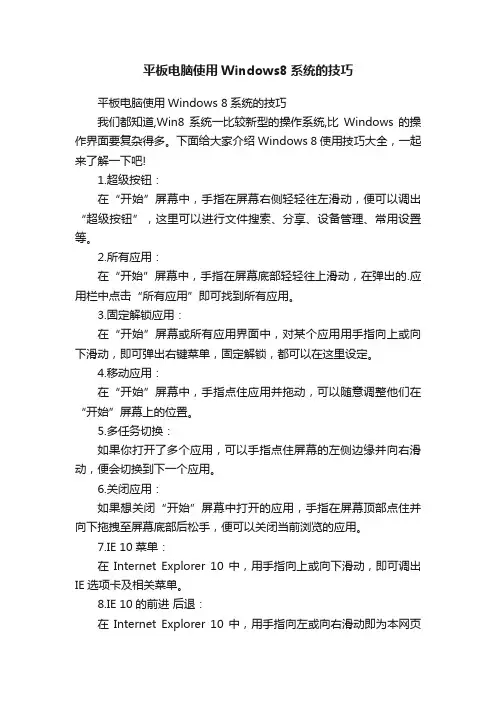
平板电脑使用Windows8系统的技巧
平板电脑使用Windows 8系统的技巧
我们都知道,Win8 系统一比较新型的操作系统,比Windows 的操作界面要复杂得多。
下面给大家介绍Windows 8使用技巧大全,一起来了解一下吧!
1.超级按钮:
在“开始”屏幕中,手指在屏幕右侧轻轻往左滑动,便可以调出“超级按钮”,这里可以进行文件搜索、分享、设备管理、常用设置等。
2.所有应用:
在“开始”屏幕中,手指在屏幕底部轻轻往上滑动,在弹出的.应用栏中点击“所有应用”即可找到所有应用。
3.固定解锁应用:
在“开始”屏幕或所有应用界面中,对某个应用用手指向上或向下滑动,即可弹出右键菜单,固定解锁,都可以在这里设定。
4.移动应用:
在“开始”屏幕中,手指点住应用并拖动,可以随意调整他们在“开始”屏幕上的位置。
5.多任务切换:
如果你打开了多个应用,可以手指点住屏幕的左侧边缘并向右滑动,便会切换到下一个应用。
6.关闭应用:
如果想关闭“开始”屏幕中打开的应用,手指在屏幕顶部点住并向下拖拽至屏幕底部后松手,便可以关闭当前浏览的应用。
7.IE 10菜单:
在Internet Explorer 10 中,用手指向上或向下滑动,即可调出IE选项卡及相关菜单。
8.IE 10的前进后退:
在Internet Explorer 10 中,用手指向左或向右滑动即为本网页
的前进和后退操作。
9.触摸键盘:
除传统桌面外,手指点击输入框,即可自动弹出触摸键盘。
传统桌面中,手指点击任务栏上触摸键盘图标,即可弹出触摸键盘。
下载全文
下载文档。
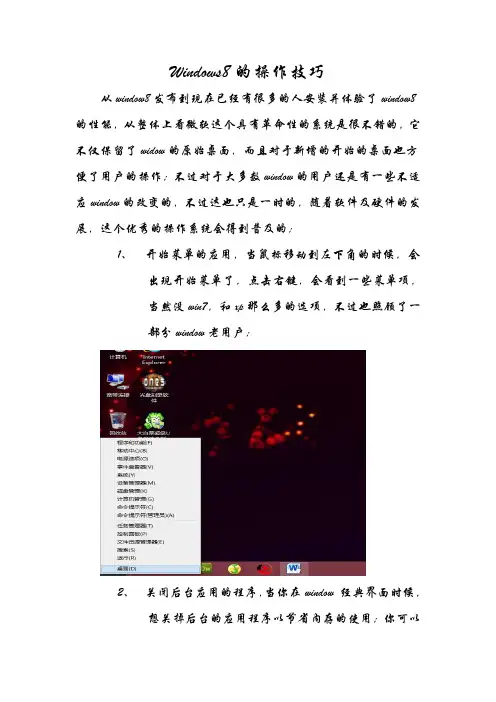
Windows8的操作技巧从window8发布到现在已经有很多的人安装并体验了window8的性能,从整体上看微软这个具有革命性的系统是很不错的,它不仅保留了widow的原始桌面,而且对于新增的开始的桌面也方便了用户的操作;不过对于大多数window的用户还是有一些不适应window的改变的,不过这也只是一时的,随着软件及硬件的发展,这个优秀的操作系统会得到普及的;1、开始菜单的应用,当鼠标移动到左下角的时候,会出现开始菜单了,点击右键,会看到一些菜单项,当然没win7,和xp那么多的选项,不过也照顾了一部分window老用户;2、关闭后台应用的程序,当你在window 经典界面时候,想关掉后台的应用程序以节省内存的使用;你可以把鼠标放到左上角并向下移动,会出现一列菜单项,然后右键——关闭即可;3、两个界面之间的切换,就是将鼠标移到右上角的热区,然后会出现一个选项,可对计算机进行设置右侧就是你看到的两个界面之间的切换;4、关机的方法,对于windows8来说经典界面的开始菜单已经取消了,但是快捷键并没有取消,对于大多说window用户来说应该很熟悉了;按住AIT+F4就可以看到关机选项的窗口了;这只是其中的一种,另一种就是,将鼠标移到右上角,你就可以看到那个菜单项的,点那个最下面的设设置;然后你就会有个电源的东西,那个也是可以用来关机的,反正不止这几种方法;找一种自己喜欢的就好了5、对于window8的新界面被称为widows UI是很好的设计,被微软称之为windows UI 是很不错的设计,对于平板电脑来说大大的方便了人们的操作,简化了操作步骤;不过对于我们也可以体验它的优点的,我们可以用鼠标的滚轮来实现windows UI的移动;上下滚动滚轮即可使用;6、控制面板,同样将鼠标移动到右上角,然后点设置,你会看到一个控制面板,其实只要找到控制面板其他的操作,我想你应该知道了;打开的控制面板和win7也没什么区别,用惯了win7的用户就会知道,去设置你的电脑吧;这都是你自己的喜好了,随便设置;这就是你点开的界面了;。
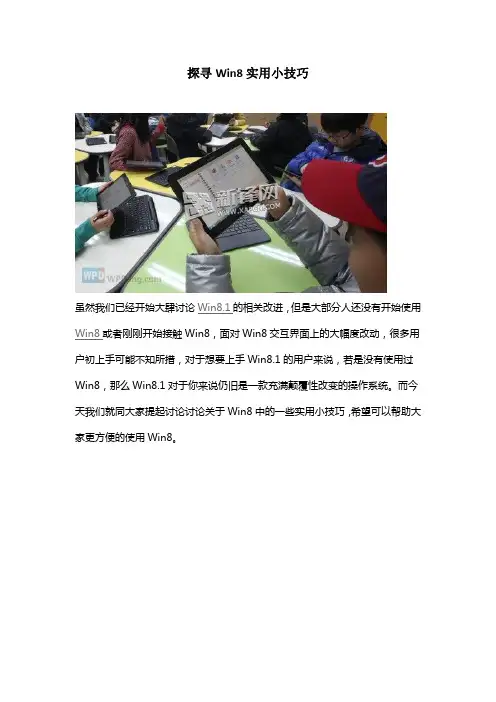
探寻Win8实用小技巧虽然我们已经开始大肆讨论Win8.1的相关改进,但是大部分人还没有开始使用Win8或者刚刚开始接触Win8,面对Win8交互界面上的大幅度改动,很多用户初上手可能不知所措,对于想要上手Win8.1的用户来说,若是没有使用过Win8,那么Win8.1对于你来说仍旧是一款充满颠覆性改变的操作系统。
而今天我们就同大家提起讨论讨论关于Win8中的一些实用小技巧,希望可以帮助大家更方便的使用Win8。
1、关机的几个诀窍初上手Win8的朋友可能在遇到关机的时候有点困惑,因为并没有传统的开始菜单让你选择关机。
Win8的关机方法其实被巧妙的隐藏起来了。
最简单的就是在屏幕右侧呼出Charm栏,在设置选项的电源按钮中找到关机选项。
另外可以通过几个快捷键组合来进行关机操作。
在Windows界面下按Alt+F4就能弹出关机菜单。
按Win+I也可以打开“设置”进行关机操作。
如果觉得以上方法不够直观,仍想要一个直观的快捷按钮,可以在桌面建立快捷方式,桌面右键新建-快捷方式,输入“shutdown.exe -s -t 00”即可。
如需设置重启快捷方式,则输入“shutdown.exe -r -t 00”。
(以上均不包含引号)右键快捷方式属性,还可更换显示图标。
当然你也可以把生成的快捷方式固定到开始屏幕。
2、把资源管理器默认操作改为“打开计算机”在桌面模式下任务栏上的资源管理器打开默认是库,很多用户可能更希望直接打开的是计算机。
我们对资源管理器的属性进行修改,目标一栏替换为“%windir%\explorer.exe”即可(不包括引号)。
当然你也可以进入电脑的控制面板吧计算机的快捷方式放到桌面。
3、调整自带输入法输入框大小如果觉得自带输入法的输入框太小,可以通过更改输入法文字大小来改变输入框大小。
具体方法就是在输入法处右键打开输入法选项,调整字体大小。
4、Modern界面的IE浏览器与桌面版使用交错的问题有时在Modern界面打开网页却启动的是桌面版IE,这是由于默认浏览器的设置引起的,只需把默认浏览器设置为IE浏览器,就可以在Modern界面中打开Modern版IE,在桌面模式打开桌面版IE。
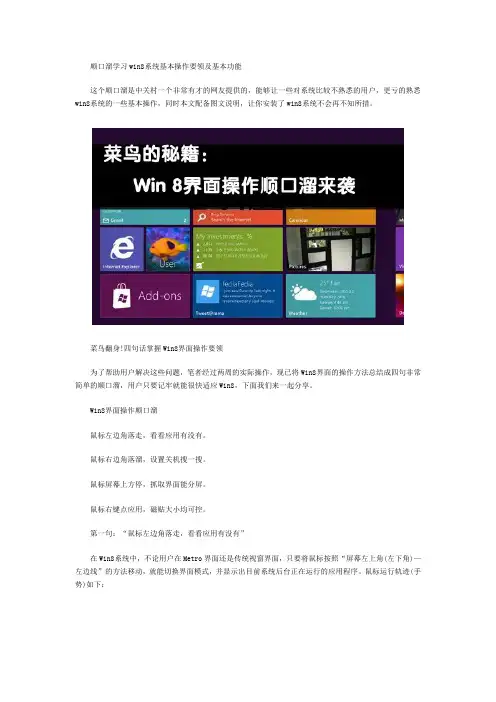
顺口溜学习win8系统基本操作要领及基本功能这个顺口溜是中关村一个非常有才的网友提供的,能够让一些对系统比较不熟悉的用户,更亏的熟悉win8系统的一些基本操作,同时本文配备图文说明,让你安装了win8系统不会再不知所措。
菜鸟翻身!四句话掌握Win8界面操作要领为了帮助用户解决这些问题,笔者经过两周的实际操作,现已将Win8界面的操作方法总结成四句非常简单的顺口溜,用户只要记牢就能很快适应Win8,下面我们来一起分享。
Win8界面操作顺口溜鼠标左边角落走,看看应用有没有。
鼠标右边角落溜,设置关机搜一搜。
鼠标屏幕上方停,抓取界面能分屏。
鼠标右键点应用,磁贴大小均可控。
第一句:“鼠标左边角落走,看看应用有没有”在Win8系统中,不论用户在Metro界面还是传统视窗界面,只要将鼠标按照“屏幕左上角(左下角)—左边线”的方法移动,就能切换界面模式,并显示出目前系统后台正在运行的应用程序。
鼠标运行轨迹(手势)如下:鼠标轨迹(左下角也可以)左侧能出现正在运行的应用视窗界面注意,用户在Metro界面运行全屏类应用或游戏时同样可以实现上述切换的操作,但在传统视窗界面就不可以了。
第二句:“鼠标右边角落溜,设置关机搜一搜”当用户将鼠标移上屏幕右上角时,屏幕右侧会出现Win8特有的Charm条(传统视窗界面与Metro界面都支持该操作),用户可以通过它实现搜索应用、设置计算机、关机等操作。
其鼠标移动轨迹如下:向右侧角落滑动出现Charm条在打开Charm条后,用户可以搜索计算机上的所有应用程序与设置选项。
输入应用名称与设置名称还能设置系统,我们熟知的“控制面板”就在其中。
更改设置很多用户初次使用Win8系统,都找不到关机的按钮,其实它也在Charm条下端。
点击“电源”即可选择关机除上述功能外,Charm条还是我们设置网络、音量、字体等多种的地方。
第三句:“鼠标屏幕上方停,抓取界面能分屏”Win8系统支持“分屏功能”,也就是说用户可以在一个屏幕下同时操作两个界面或应用,这也为移动端多任务模式提出了一种解决方案。
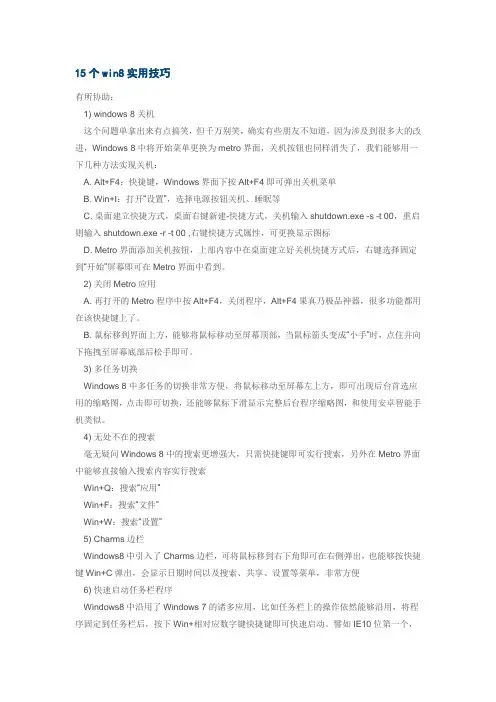
15个win8实用技巧有所协助:1) windows 8关机这个问题单拿出来有点搞笑,但千万别笑,确实有些朋友不知道,因为涉及到很多大的改进,Windows 8中将开始菜单更换为metro界面,关机按钮也同样消失了,我们能够用一下几种方法实现关机:A. Alt+F4:快捷键,Windows界面下按Alt+F4即可弹出关机菜单B. Win+I:打开“设置”,选择电源按钮关机、睡眠等C. 桌面建立快捷方式,桌面右键新建-快捷方式,关机输入shutdown.exe -s -t 00,重启则输入shutdown.exe -r -t 00 ,右键快捷方式属性,可更换显示图标D. Metro界面添加关机按钮,上部内容中在桌面建立好关机快捷方式后,右键选择固定到“开始”屏幕即可在Metro界面中看到。
2) 关闭Metro应用A. 再打开的Metro程序中按Alt+F4,关闭程序,Alt+F4果真乃极品神器,很多功能都用在该快捷键上了。
B. 鼠标移到界面上方,能够将鼠标移动至屏幕顶部,当鼠标箭头变成“小手”时,点住并向下拖拽至屏幕底部后松手即可。
3) 多任务切换Windows 8中多任务的切换非常方便,将鼠标移动至屏幕左上方,即可出现后台首选应用的缩略图,点击即可切换,还能够鼠标下滑显示完整后台程序缩略图,和使用安卓智能手机类似。
4) 无处不在的搜索毫无疑问Windows 8中的搜索更增强大,只需快捷键即可实行搜索,另外在Metro界面中能够直接输入搜索内容实行搜索Win+Q:搜索“应用”Win+F:搜索“文件”Win+W:搜索“设置”5) Charms边栏Windows8中引入了Charms边栏,可将鼠标移到右下角即可在右侧弹出,也能够按快捷键Win+C弹出,会显示日期时间以及搜索、共享、设置等菜单,非常方便6) 快速启动任务栏程序Windows8中沿用了Windows 7的诸多应用,比如任务栏上的操作依然能够沿用,将程序固定到任务栏后,按下Win+相对应数字键快捷键即可快速启动。
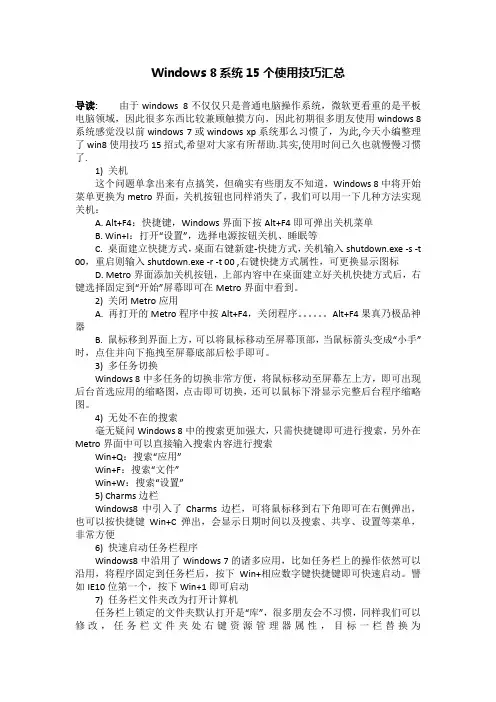
Windows 8系统15个使用技巧汇总导读:由于windows 8不仅仅只是普通电脑操作系统,微软更看重的是平板电脑领域,因此很多东西比较兼顾触摸方向,因此初期很多朋友使用windows 8系统感觉没以前windows 7或windows xp系统那么习惯了,为此,今天小编整理了win8使用技巧15招式,希望对大家有所帮助.其实,使用时间已久也就慢慢习惯了.1) 关机这个问题单拿出来有点搞笑,但确实有些朋友不知道,Windows 8中将开始菜单更换为metro界面,关机按钮也同样消失了,我们可以用一下几种方法实现关机:A. Alt+F4:快捷键,Windows界面下按Alt+F4即可弹出关机菜单B. Win+I:打开“设置”,选择电源按钮关机、睡眠等C. 桌面建立快捷方式,桌面右键新建-快捷方式,关机输入shutdown.exe -s -t 00,重启则输入shutdown.exe -r -t 00 ,右键快捷方式属性,可更换显示图标D. Metro界面添加关机按钮,上部内容中在桌面建立好关机快捷方式后,右键选择固定到“开始”屏幕即可在Metro界面中看到。
2) 关闭Metro应用A. 再打开的Metro程序中按Alt+F4,关闭程序。
Alt+F4果真乃极品神器B. 鼠标移到界面上方,可以将鼠标移动至屏幕顶部,当鼠标箭头变成“小手”时,点住并向下拖拽至屏幕底部后松手即可。
3) 多任务切换Windows 8中多任务的切换非常方便,将鼠标移动至屏幕左上方,即可出现后台首选应用的缩略图,点击即可切换,还可以鼠标下滑显示完整后台程序缩略图。
4) 无处不在的搜索毫无疑问Windows 8中的搜索更加强大,只需快捷键即可进行搜索,另外在Metro界面中可以直接输入搜索内容进行搜索Win+Q:搜索“应用”Win+F:搜索“文件”Win+W:搜索“设置”5) Charms边栏Windows8中引入了Charms边栏,可将鼠标移到右下角即可在右侧弹出,也可以按快捷键Win+C弹出,会显示日期时间以及搜索、共享、设置等菜单,非常方便6) 快速启动任务栏程序Windows8中沿用了Windows 7的诸多应用,比如任务栏上的操作依然可以沿用,将程序固定到任务栏后,按下Win+相应数字键快捷键即可快速启动。
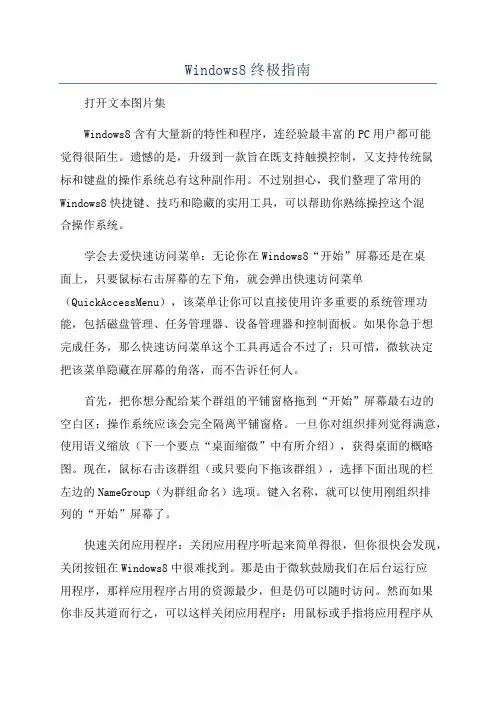
Windows8终极指南打开文本图片集Windows8含有大量新的特性和程序,连经验最丰富的PC用户都可能觉得很陌生。
遗憾的是,升级到一款旨在既支持触摸控制,又支持传统鼠标和键盘的操作系统总有这种副作用。
不过别担心,我们整理了常用的Windows8快捷键、技巧和隐藏的实用工具,可以帮助你熟练操控这个混合操作系统。
学会去爱快速访问菜单:无论你在Windows8“开始”屏幕还是在桌面上,只要鼠标右击屏幕的左下角,就会弹出快速访问菜单(QuickAccessMenu),该菜单让你可以直接使用许多重要的系统管理功能,包括磁盘管理、任务管理器、设备管理器和控制面板。
如果你急于想完成任务,那么快速访问菜单这个工具再适合不过了;只可惜,微软决定把该菜单隐藏在屏幕的角落,而不告诉任何人。
首先,把你想分配给某个群组的平铺窗格拖到“开始”屏幕最右边的空白区;操作系统应该会完全隔离平铺窗格。
一旦你对组织排列觉得满意,使用语义缩放(下一个要点“桌面缩微”中有所介绍),获得桌面的概略图。
现在,鼠标右击该群组(或只要向下拖该群组),选择下面出现的栏左边的NameGroup(为群组命名)选项。
键入名称,就可以使用刚组织排列的“开始”屏幕了。
快速关闭应用程序:关闭应用程序听起来简单得很,但你很快会发现,关闭按钮在Windows8中很难找到。
那是由于微软鼓励我们在后台运行应用程序,那样应用程序占用的资源最少,但是仍可以随时访问。
然而如果你非反其道而行之,可以这样关闭应用程序:用鼠标或手指将应用程序从屏幕顶部一直向下拖到底部。
在拖动过程中,应用程序会最小化,变成缩略图;到达底部时,它会从视图中消失。
另外,你仍可以通过摁-F4组合键或通过使用任务管理器来关闭应用程序。
学习如何进行上下文搜索:位于超级按钮栏上的Search(搜索)功能用途很广,让你不仅可以搜索Windows8电脑的目录,还可以搜索更庞大的Windows生态系统。
只要选择你想搜索的数据范围:也许是你所有已安装的应用程序、系统设置、文件、电子邮件或甚至外部服务,比如Windows商店或必应地图,然后键入关键字,摁回车键。
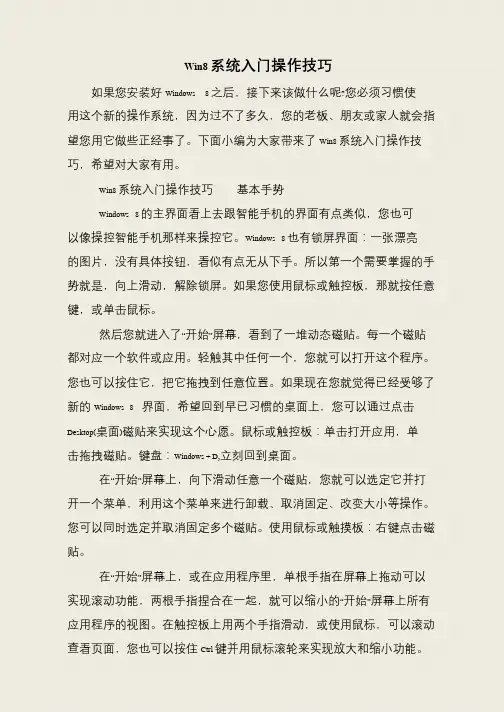
Win8 系统入门操作技巧如果您安装好Windows 8 之后,接下来该做什么呢?您必须习惯使用这个新的操作系统,因为过不了多久,您的老板、朋友或家人就会指望您用它做些正经事了。
下面小编为大家带来了Win8 系统入门操作技巧,希望对大家有用。
Win8 系统入门操作技巧基本手势Windows 8 的主界面看上去跟智能手机的界面有点类似,您也可以像操控智能手机那样来操控它。
Windows 8 也有锁屏界面:一张漂亮的图片,没有具体按钮,看似有点无从下手。
所以第一个需要掌握的手势就是,向上滑动,解除锁屏。
如果您使用鼠标或触控板,那就按任意键,或单击鼠标。
然后您就进入了“开始”屏幕,看到了一堆动态磁贴。
每一个磁贴都对应一个软件或应用。
轻触其中任何一个,您就可以打开这个程序。
您也可以按住它,把它拖拽到任意位置。
如果现在您就觉得已经受够了新的Windows 8 界面,希望回到早已习惯的桌面上,您可以通过点击Desktop(桌面)磁贴来实现这个心愿。
鼠标或触控板:单击打开应用,单击拖拽磁贴。
键盘:Windows + D,立刻回到桌面。
在“开始”屏幕上,向下滑动任意一个磁贴,您就可以选定它并打开一个菜单,利用这个菜单来进行卸载、取消固定、改变大小等操作。
您可以同时选定并取消固定多个磁贴。
使用鼠标或触摸板:右键点击磁贴。
在“开始”屏幕上,或在应用程序里,单根手指在屏幕上拖动可以实现滚动功能,两根手指捏合在一起,就可以缩小的“开始”屏幕上所有应用程序的视图。
在触控板上用两个手指滑动,或使用鼠标,可以滚动查看页面,您也可以按住Ctrl 键并用鼠标滚轮来实现放大和缩小功能。
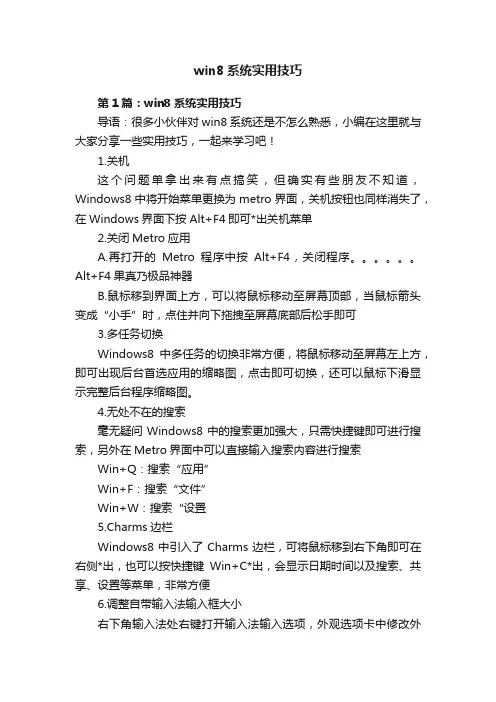
win8系统实用技巧第1篇:win8系统实用技巧导语:很多小伙伴对win8系统还是不怎么熟悉,小编在这里就与大家分享一些实用技巧,一起来学习吧!1.关机这个问题单拿出来有点搞笑,但确实有些朋友不知道,Windows8中将开始菜单更换为metro界面,关机按钮也同样消失了,在Windows界面下按Alt+F4即可*出关机菜单2.关闭Metro应用A.再打开的Metro程序中按Alt+F4,关闭程序。
Alt+F4果真乃极品神器B.鼠标移到界面上方,可以将鼠标移动至屏幕顶部,当鼠标箭头变成“小手”时,点住并向下拖拽至屏幕底部后松手即可3.多任务切换Windows8中多任务的切换非常方便,将鼠标移动至屏幕左上方,即可出现后台首选应用的缩略图,点击即可切换,还可以鼠标下滑显示完整后台程序缩略图。
4.无处不在的搜索毫无疑问Windows8中的搜索更加强大,只需快捷键即可进行搜索,另外在Metro界面中可以直接输入搜索内容进行搜索Win+Q:搜索“应用”Win+F:搜索“文件”Win+W:搜索“设置5.Charms边栏Windows8中引入了Charms边栏,可将鼠标移到右下角即可在右侧*出,也可以按快捷键Win+C*出,会显示日期时间以及搜索、共享、设置等菜单,非常方便6.调整自带输入法输入框大小右下角输入法处右键打开输入法输入选项,外观选项卡中修改外观中字体大小,确定即可。
7.去除“开始”屏幕无用按钮安装程序后,“开始”屏幕中会有很多不需要的快捷方式(其实我们只想留下一个程序就好了)其他的无用快捷方式可以通过批量右键选中后点击左下方从“开始”屏幕取消固定即可删除(仍可通过所有程序中找到删除的快捷方式)第2篇:Win8*作系统十个实用优化技巧系统越用越卡?有可能就是因为平时的优化做的不够好,接下来就和小编以前来看Win8*作系统十个实用优化技巧吧,希望对大家有所帮助,更多消息请关注应届毕业生网。
1.关闭家庭组,因为这功能会导致硬盘和CPU处于高负荷状态关闭方法:WinC–设置–更改电脑设置–家庭组–离开如果用不到家庭组可以直接把家庭组服务也给关闭了:控制面板–管理工具–服务–HomeGroupListener和HomeGroupProvider禁用2.WindowsDefender全盘扫描下系统,否则打开文件夹会卡顿。
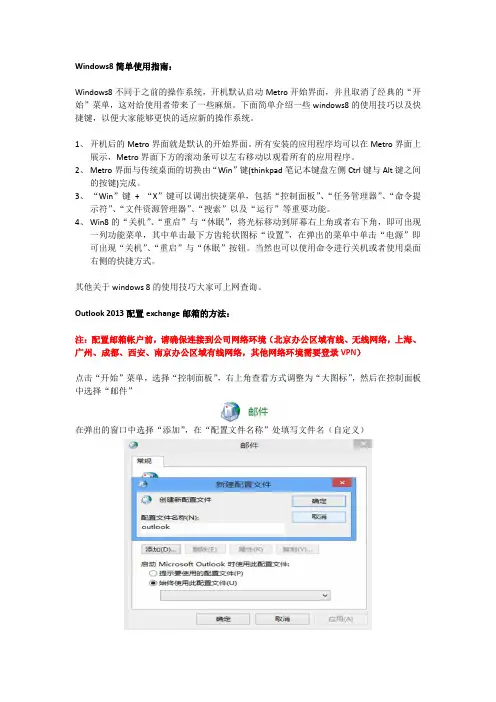
Windows8简单使用指南:Windows8不同于之前的操作系统,开机默认启动Metro开始界面,并且取消了经典的“开始”菜单,这对给使用者带来了一些麻烦。
下面简单介绍一些windows8的使用技巧以及快捷键,以便大家能够更快的适应新的操作系统。
1、开机后的Metro界面就是默认的开始界面。
所有安装的应用程序均可以在Metro界面上展示,Metro界面下方的滚动条可以左右移动以观看所有的应用程序。
2、Metro界面与传统桌面的切换由“Win”键(thinkpad笔记本键盘左侧Ctrl键与Alt键之间的按键)完成。
3、“Win”键+ “X”键可以调出快捷菜单,包括“控制面板”、“任务管理器”、“命令提示符”、“文件资源管理器”、“搜索”以及“运行”等重要功能。
4、Win8的“关机”、“重启”与“休眠”,将光标移动到屏幕右上角或者右下角,即可出现一列功能菜单,其中单击最下方齿轮状图标“设置”,在弹出的菜单中单击“电源”即可出现“关机”、“重启”与“休眠”按钮。
当然也可以使用命令进行关机或者使用桌面右侧的快捷方式。
其他关于windows 8的使用技巧大家可上网查询。
Outlook 2013配置exchange邮箱的方法:注:配置邮箱帐户前,请确保连接到公司网络环境(北京办公区域有线、无线网络,上海、广州、成都、西安、南京办公区域有线网络,其他网络环境需要登录VPN)点击“开始”菜单,选择“控制面板”,右上角查看方式调整为“大图标”,然后在控制面板中选择“邮件”在弹出的窗口中选择“添加”,在“配置文件名称”处填写文件名(自定义)勾选“手动配置服务器设置或其他服务器类型(M)”,点击“下一步”勾选“Microsoft Exchange Server或兼容的服务(M)”,点击“下一步”在“Microsoft Exchange 服务器”一栏填写在“用户名”一栏填写域帐号(不用添加域名)然后点击“其他设置”在弹出窗口中,输入用户名(邮箱完整地址)与邮箱密码在弹出窗口中点击“连接”,勾选下方“使用HTTP连接到Microsoft Exchange(T)”,然后点击“Exchange 代理服务器设置”在弹出窗口中,按下图配置,然后点击确定即可完成所有配置。
wind8操作功能讲解本次讲解版本为windows8测试版。
有湖南礼品网 给大家讲解一下:第一节:windows8与windows7的区别1、复制粘贴可暂停取消2、个性化的锁屏和Metro用户界面第二节:使用技巧1、开始菜单将鼠标移至左下角出现这个图标2、显示桌面方法一开始菜单方法二windows7一样的功能右下角点击3、快速启动栏单机打开软件4、快速切换任务方法一Alt+Tab方法二将鼠标移动至开始菜单处再向上移动5、任务管理器样式比windows7简单但功能更强大了windows8开发了下拉式菜单6、控制面板将鼠标移至右下角就出现右图工具栏这是搜索,功能如同windows7的搜索可以查找已经安装的软件或者windows8应用商店可下载的软件这是共享,通过使用像NFC、蓝牙和Wi-Fi这些无线网络的情况下直接在两台或者是多台设备之间直接进行数据传输这是开始同单机左下角用于打开应用软件这是切换显示屏如幻灯机——电脑屏幕同Fn+F4(三星电脑快捷键)这是控制面板可以设置电脑的属性这里我会在视频里详细讲解7、windows8与触摸屏完美结合Windows8的开始菜单的更改就是为了让用户更好使用触摸屏,因为大图标有利于触控8、windows8文件夹功能具体化小编发现文件夹的菜单类似office20072010的功能菜单,这说明office的设计是完美的第三节:windows操作技巧1、在开始菜单里滚动鼠标中建菜单会缩小或放大2、点击菜单软件,按住不放可进行位置移动,在缩放后可进行多个移动3、Windows Metro用户界面主要是针对触摸屏设计的,但是它支持大多数的旧Windows快捷键。
Win+C:显示Charms,如设置、设备、共享和搜索等选项;Win+D:启动桌面;Win+E:启动资源管理器;Win+F:打开搜索;Win+I:打开设置;Win+L:锁定您的电脑;Win+P:将您的显示器切换到第二显示器或投影仪;Win+R:打开运行框;Win+U:打开轻松访问中心;Win+W:搜索您的系统设置;Win+Z:当打开一个全屏Metro应用程序时,显示右击上下文菜单;Win+:放大;Win—:缩小;4、查看所有已安装的应用程序Windows8中不再显示开始菜单,这意味着用户不能够轻易地看到系统中的所有非Metro应用程序。
本文部分内容来自网络整理,本司不为其真实性负责,如有异议或侵权请及时联系,本司将立即删除!== 本文为word格式,下载后可方便编辑和修改! ==20个常用的windown8系统的个技巧导语:随着window 相片系统的退出江湖,阅历阿越多人选择使用windown8,但是win8常用得劲20个小窍门你一偶知道多少呢?今天小编为大家总结了常见的几个问题,欢迎大家阅读,希望对对大家有所帮助!1、锁屏启动之后,用户将首先看到Windows 8的锁屏界面,每当系统启动、恢复或登录的时候,锁屏就会出现。
如果您使用的是触摸屏设备,那么用手指一扫然后输入密码就可以登录系统。
如果不是触摸屏设备,那么就用鼠标点击之后就能够登录系统。
2、Metro主屏当用户登录Windows 8系统之后,新的Metro启动屏幕就会出现,上面铺满了瓦片式的程序。
当然了,如果您不喜欢某个应用程序,您也可以右击将其移除,然后按照自己的喜好重新排列应用程序的位置。
3、简化的开始菜单Metro用户界面具备自己的开始菜单,其中包含一些简单的选项,如设置、设备、共享和搜索等。
4、运行任何程序按住Windows键或者是Win+F就可以打来搜索窗口,键入程序的名称就可以打开指定的应用程序。
5、任务切换Metro屏幕不具备任务栏,因此用户很容易会找不到那些运行的应用程序,这种情况下,用户只需按住Alt+Tab键就能够查看正在运行的应用程序,而按住Win+Tab键则能够自一个正在运行的应用程序切换到下一个应用程序。
6、关闭应用程序Metro应用程序不包含一个“关闭”按钮,其实这是微软的故意设计,当运行另外一个应用程序的时候,当前的应用程序就会被挂起,当资源不足时,系统就会自动关闭这个应用程序。
当然了,用户也可以手动关闭应用程序,按住Ctrl+Alt+Esc就可打开任务管理器,右击多余的应用程序选择终止任务即可。
7、关闭系统如果想要在Metro界面中关闭系统,那么只需调出设置对话框,点击电源按钮,然后关闭即可。
Windows8操作全解Windows 8 完全指南第五篇由于 Windows 8 通过 Charm 菜单/"超级按钮" 将 Windows 8 UI 界面与传统桌面融合到了一起,新的 UI 向电脑引入一些新概念:特别是从边缘轻扫(触控)和移动到角落(鼠标)。
因此很多操作用户需要重新学习一下。
在前面我们有介绍到,超级按钮是连接传统桌面和 Windows 8 UI 界面的纽带,因此唤出超级按钮也就成了经常性动作。
在安装系统的时候相信应该有看到演示,在 Win 8 中将鼠标移动到右上角/右下角即可。
如下图。
对应键盘快捷键为:Windows 键 + CWindows 8 桌面分两个,一个为传统桌面,一个为Windows 8 UI 界面中的”开始屏幕“,快速切换这两个桌面也是经常性动作。
方法:1.Windows 键2.唤出“超级按钮”,点击”开始”无论在“开始屏幕”还是 Windows 8 应用内一些列表都需要放大或缩小以便查看。
方法:1.点击右下角“摘要”试图按钮2.Ctrl + 滚轮3.Ctrl + 加号/减号以上操作演示:在Win 8 常用一个功能就是贴靠一个应用,以便并排使用两个应用。
需要注意的是只有电脑屏幕分辨率在 1366 x 768 之上才能进行贴靠操作。
方法:1.拖动应用至屏幕两侧2.唤出应用切换界面,右键选择Windows 8 应用贴靠演示:1.Windows+Tab 键(Windows 8 应用切换)2.Alt+ Tab 键(所有应用切换)3.鼠标点击最左上角(最近两个应用间切换)4.鼠标放置左上角选择切换1.从顶部往底部拖2.若使用鼠标,单击应用程序顶部并将其拖到屏幕底部。
3.若平板触摸,也是直接用手将应用程序拖到屏幕底部即可。
4.切换界面使用鼠标右键选择关闭5.6.任务管理器7.8.快捷键:Alt + F4由于 Win8 将开始菜单取消,因此很多用户习惯的点击“开始”-“关机”操作就无法进行了,但旧有的快捷键组合 Alt+F4 依旧有效,最便捷的关机方法。
1、锁屏启动之后,用户将首先看到Windows 8的锁屏界面,每当系统启动、恢复或登录的时候,锁屏就会出现。
如果您使用的是触摸屏设备,那么用手指一扫然后输入密码就可以登录系统。
如果不是触摸屏设备,那么就用鼠标点击之后就能够登录系统。
2、 Metro主屏当用户登录Windows 8系统之后,新的Metro启动屏幕就会出现,上面铺满了瓦片式的程序。
当然了,如果您不喜欢某个应用程序,您也可以右击将其移除,然后按照自己的喜好重新排列应用程序的位置。
3、简化的开始菜单Metro用户界面具备自己的开始菜单,其中包含一些简单的选项,如设置、设备、共享和搜索等。
4、运行任何程序按住Windows键或者是Win+F就可以打来搜索窗口,键入程序的名称就可以打开指定的应用程序。
5、任务切换Metro屏幕不具备任务栏,因此用户很容易会找不到那些运行的应用程序,这种情况下,用户只需按住Alt+Tab键就能够查看正在运行的应用程序,而按住 Win+Tab键则能够自一个正在运行的应用程序切换到下一个应用程序。
6、关闭应用程序Metro应用程序不包含一个“关闭”按钮,其实这是微软的故意设计,当运行另外一个应用程序的时候,当前的应用程序就会被挂起,当资源不足时,系统就会自动关闭这个应用程序。
当然了,用户也可以手动关闭应用程序,按住Ctrl+Alt+Esc就可打开任务管理器,右击多余的应用程序选择终止任务即可。
7、关闭系统如果想要在Metro界面中关闭系统,那么只需调出设置对话框,点击电源按钮,然后关闭即可。
当然了,如果处于桌面状态,您也可以按住Alt+F4,然后选择关闭、重启、切换用户或注销等选项。
8、 Metro Internet Explorer点击IE的Metro窗格,一个全屏版的浏览器就会出现,它是一个触摸友好的浏览器,鼠标用户当然也有一些优势:右击即可将网站固定到Metro屏幕中,例如打开一个新的浏览器标签或切换到旧标签。
Win8教程:50个超有用Win8技巧Windows 8 Beta这个全新的系统与Windows 7有很大的区别,包括在操作上。
以下50个关于Windows 8的操作技巧,或者这个使用的Windows 8使用教程能帮助你更快地适应Windows 8。
1、锁屏启动之后,用户将首先看到Windows 8的锁屏界面,每当系统启动、恢复或登录的时候,锁屏就会出现。
如果您使用的是触摸屏设备,那么用手指一扫然后输入密码就可以登录系统。
如果不是触摸屏设备,那么就用鼠标点击之后就能够登录系统。
2、Metro主屏当用户登录Windows 8系统之后,新的Metro启动屏幕就会出现,上面铺满了瓦片式的程序。
当然了,如果您不喜欢某个应用程序,您也可以右击将其移除,然后按照自己的喜好重新排列应用程序的位置。
3、简化的开始菜单Metro用户界面具备自己的开始菜单,其中包含一些简单的选项,如设置、设备、共享和搜索等。
4、运行任何程序按住Windows键或者是Win+F就可以打来搜索窗口,键入程序的名称就可以打开指定的应用程序。
5、任务切换Metro屏幕不具备任务栏,因此用户很容易会找不到那些运行的应用程序,这种情况下,用户只需按住Alt+Tab键就能够查看正在运行的应用程序,而按住Win+Tab键则能够自一个正在运行的应用程序切换到下一个应用程序。
6、关闭应用程序Metro应用程序不包含一个“关闭”按钮,其实这是微软的故意设计,当运行另外一个应用程序的时候,当前的应用程序就会被挂起,当资源不足时,系统就会自动关闭这个应用程序。
当然了,用户也可以手动关闭应用程序,按住Ctrl+Alt+Esc就可打开任务管理器,右击多余的应用程序选择终止任务即可。
7、关闭系统如果想要在Metro界面中关闭系统,那么只需调出设置对话框,点击电源按钮,然后关闭即可。
当然了,如果处于桌面状态,您也可以按住Alt+F4,然后选择关闭、重启、切换用户或注销等选项。
8、Metro Internet Explorer点击IE的Metro窗格,一个全屏版的浏览器就会出现,它是一个触摸友好的浏览器,鼠标用户当然也有一些优势:右击即可将网站固定到Metro屏幕中,例如打开一个新的浏览器标签或切换到旧标签。
当然了,如果您喜爱的是旧式IE界面,那么只需在桌面中启动IE浏览器即可,或者是按住Windows键再按1即可。
9、多屏显示正常情况下,Metro应用程序是全屏运行的,但是如果您运行的是触摸屏设备,那么也可同时查看两个应用程序。
10、查询天气一般情况下,很多绑定的Metro应用程序都能够通过右击重新配置。
默认情况下,天气应用程序是显示加利福尼亚州阿纳海姆市的天气,如果用户想要查看本地天气的话,只需右击选择添加城市,键入距离最近的城市名称即可。
11、拼写检查Metro应用程序都具备拼写检查功能,与Office相似。
一旦出现错误,违规词下方就会显示一个红色波浪下划线,右击就可看到建议的替代字词,用户还可以将这些字词添加到自己的字典中。
12、以管理员身份运行有些应用程序只有在管理员权限下方可运行,只需右击应用程序,点击“高级”,选择“以管理员身份运行”选项即可。
13、休眠或睡眠默认情况下,休眠或睡眠选项是不会出现在 Windows 8关闭对话框中的,但是用户可以恢复它们。
启动电源选项程序(powercfg.cpl),点击左侧窗格中的“选择电源按钮运行状况”,如果看到“更改当前不可用”的链接,点击它,选择“休眠或睡眠”选项,点击保存设置,此后“休眠或睡眠”选项就会出现在关闭对话框中。
14、自动登录厌倦手动登录Windows 8?下面就是自动登录Windows 8的方法:按住Windows 键,按R,键入netplwiz然后按回车键启动用户账户对话框。
清除“用户必须输入用户名和密码才能使用这台计算机”复选框,点击“确定”即可。
15、Windows 8中的Windows快捷键虽然Windows Metro用户界面主要是针对触摸屏设计的,但是它支持大多数的旧Windows快捷键。
Win + C :显示Charms,如设置、设备、共享和搜索等选项;Win + D:启动桌面;Win + E:启动资源管理器;Win + F:打开搜索;Win + I:打开设置;Win + L:锁定您的电脑;Win + P:将您的显示器切换到第二显示器或投影仪;Win + R:打开运行框;Win + U:打开轻松访问中心;Win + W:搜索您的系统设置;Win + Z:当打开一个全屏Metro应用程序时,显示右击上下文菜单;Win + :放大;Win —:缩小;16、快速启动应用程序如果您习惯使用键盘设备,不想要滚动去查找所需的应用程序,那么别担心,Windows 8还支持一个有用的老式快捷方式。
打开桌面,启动媒体播放器,右击它的任务栏图标,选择固定这个程序到任务栏。
关闭媒体播放器,拖动它的任务栏图标到最左边,与之任务栏按钮紧靠,然后再次按住Windows键切换到Metro用户界面。
按住Windows键,按下1,您就会看到桌面出现,而媒体播放器也启动了。
当然了,用户也可以按住Windows+2或3键去启动第二(默认是IE)或第三个图标(默认是任务管理器)。
17、查看所有已安装的应用程序Windows 8中不再显示开始菜单,这意味着用户不能够轻易地看到系统中的所有非Metro应用程序。
除非用户按住Windows+F键去查看搜索对话框,您将会看到一个按字母顺序排列的已安装应用程序列表,点击即可启动它。
18、关机快捷键最快速的关机方式就是通过一个合适的快捷方式,启动桌面应用程序,右击桌面上的空白部分,单击新建快捷方式。
输入shutdown.exe -s -t 00是关闭计算机;输入shutdown.exe -h -t 00是休眠计算机;点击下一步,输入一个快捷方式名称,点击完成。
19、恢复“开始”菜单如果您不喜欢Metro用户界面,那么可以通过以下方式去恢复到一个更加传统的Windows外观:启动REGEDIT(注册表)然后浏览至HKEY_CURRENT_USERSoftwareMicrosoftWindowsCurrentVersionExplorer,双击 RPEnabled,然后将其参数值自1调为0去移除Metro、新任务栏和新开始菜单等。
另外,设置RPEnabled的参数值为2是移除Metro,恢复开始菜单并且保留Windows 8中大多数的其他改进。
20、自桌面启动Metro应用程序将大多数时间花在桌面上并不意味着放弃Metro应用程序,在桌面中创建一个名为“应用程序”的文件夹,然后打开它就会发现Metro屏幕中的每个应用程序图标以及其他的Windows小程序。
如果您想要打开一个特定的Metro应用程序,那么打开这个文件夹,双击这个应用程序的图标即可。
Win + Tab:在打开的应用程序之间切换。
21、自USB闪存驱动器安装Windows 8如果您想要自USB闪存驱动器安装Windows 8操作系统,而不是DVD,那么Windows 7 USB/DVD下载工具可以帮助您。
用户可以将 Windows 7 USB/DVD下载工具指向Windows 8 ISO文件,然后它就能够在USB驱动器上创建一个可启动的Windows 8安装程序。
22、SmartScreenWindows 8全系统都使用IE的SmartScreen安全功能,检查下载文件去确保它们的安全。
但是,如果用户不想要SmartScreen功能的话,那么也可以对其进行调整,按住Windows+R键,键入control.exe,回车启动旧式控制面板。
打开行动中心面板,点击更改SmartScreen设置,这样一来,用户就可以开启警告,但是避免打扰到自己,或者是直接关闭SmartScreen功能。
23、64位IE如果您使用的是64位Windows 8,那么它的IE副本运行的也是64��*****��,不过需要用户手动开启。
点击工具互联网选项安全,选择您想要调整的安全区域,选中启动64位*****�,点击确定,重启即可。
24、虚拟机器安装Windows 8之后,您还可获得微软的Hyper-V虚拟功能,它允许您创建和运行虚拟机器。
启动OptionalFeatures.exe,检查Hyper-V,然后点击确定去启用Hyper-V功能。
切换到Metro用户界面,滑动到右侧的Hyper-V瓦片去开始探索这个功能。
25、早期推出反恶意软件功能当Windows 8系统启动之后,它能够选择性地决定初始化哪个驱动程序、拒绝加载可疑或未知的驱动程序去保证您的计算机免受感染。
不过,用户需要手动去启动这个反恶意软件功能,启动GPEDIT.MSC,浏览至计算机配置管理模板系统早期启动恶意软件,双击右侧启动初始化驱动程序安装策略,选择您想要的选项即可。
当然了,笔者需要提醒大家的是,如果这个反恶意软件不小心阻止了一个合法驱动程序的话,那么您的系统可能会崩溃。
26、Windows 8文件历史记录Windows 8包含一个很好的文件历史功能,它能够备份任何用户选定的文件。
27、USB驱动器将USB驱动器连接到Windows 8系统中,自菜单中选择“配置这个驱动器去备份使用的文件历史”,默认情况下,用户的库、联系人、收藏夹和桌面内容将会被立即备份。
28、控制面板当点击新的Metro控制面板瓦片的时候,Windows 8自定义的过程就开始了。
例如,点击个性化,您就可以更改您的锁屏图片;点击屏幕顶部的“用户”瓦片,您就可以更改代表您账户的图片。
29、图片密码Windows 8允许用户创建图片密码,选择一个图片,然后在上面拖动绘制出波浪线、直线和圆圈组合,此后,只有能够重现此模式的人才能够登录系统。
点击控制面板用户创建一个图片密码。
30、简化搜索在默认情况下,Windows 8在其搜索结果中包含每一个绑定的应用程序,如果您不想看到某些应用程序,那么点击Metro屏幕上的控制面板,选择搜索,选择不想看到的应用程序。
这样一来,用户的列表将会更加易于管理。
31、触摸式键盘在默认情况下,触摸式键盘是对用户来讲是非常有益的,例如在用户键入的时候播放声音,将每句话开头的第一个字母自动调整为大写,双击空格键的时候留出空间等。
如果其中某个功能是您不喜欢的话,那么进入控制面板自定义键盘去满足您的需求。
32、选择性地同步Windows 8能够跨越每个系统去同步设置,这听起来不错,但是却很容易导致隐私问题,它会同步互联网历史、密码等。
如果这个不符合您的需求的话,那么您可以自Metro控制面板去自定义同步,点击同步PC设置,并选择您中意的选项。
33、完整的控制面板按住Windows+R键,键入Control.exe并按下回车,能够直接打开一个完整的控制面板。